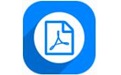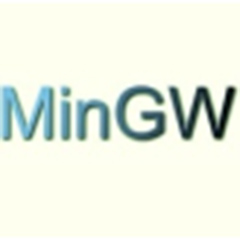神奇PPT转PDF软件官方版是一款相当出众和强大的转换软件。神奇PPT转PDF软件官方版支持将PPT文件转换为PDF文件,针对不同版本的PPT文件,本软件都可以实现转换,而且转换后的PDF文件里的每一页图片,对应PPT文件中的每一个幻灯片,无需担心转换后的文件排版问题。神奇PPT转PDF软件2024免费下载。
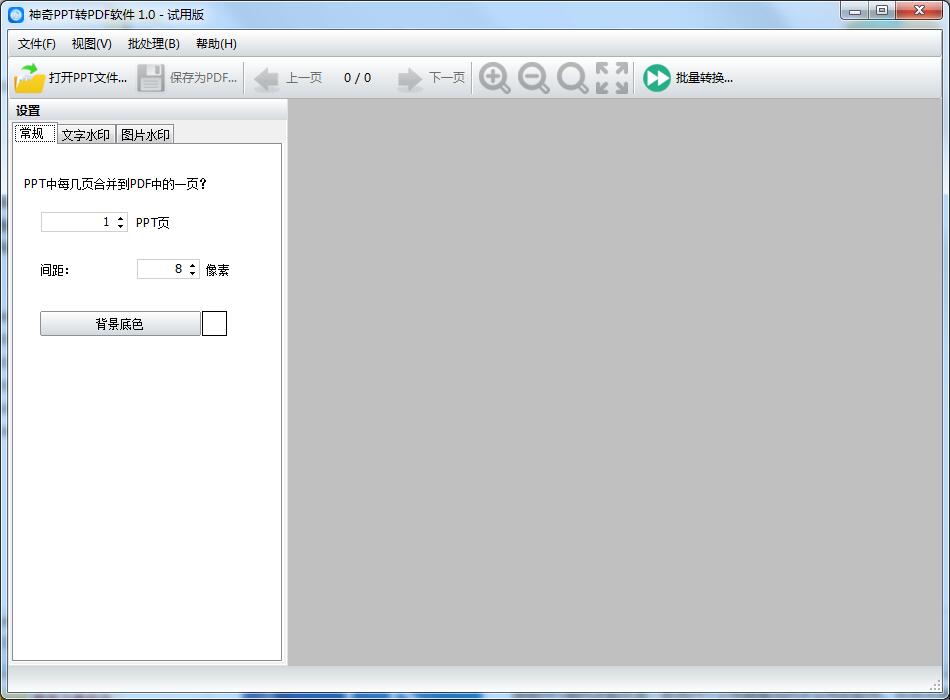
神奇PPT转PDF软件功能特点
1. 支持所有版本的PPT文件,包括 *.ppt 和 *.pptx;
2. 支持将PPT中的多页幻灯片合并为PDF文件中的一页,可以设置合并时的间距和背景底色;
3. 支持为转换后的PDF文件中的每一页添加文字水印和图片水印。每种水印都可以设置不同的透明度,支持九种不同的摆放位置;
4. 设置过程中可以实时预览转换后的PDF的效果,可以翻页查看每一页,并支持放大或缩小显示,供您查看PDF任何一页的全貌或任何一点的细节;
5. 本软件还支持批量处理模式,可以一键将多个PPT文件分别转换为PDF文件。
神奇PPT转PDF软件安装步骤
1、在5119下载站下载这款软件后,解压一下,双击exe文件,进入安装向导,点击下一步

2、查看许可协议,点击我接受,点击下一步
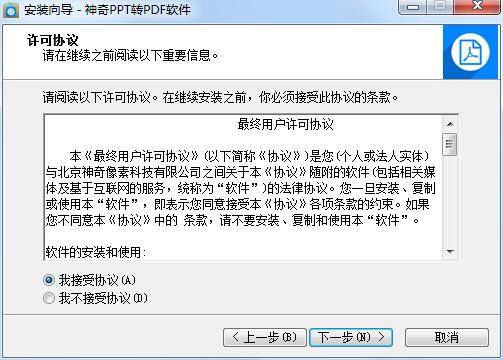
3、设置安装目标位置,这里默认在C盘,想要更换的话,点击浏览,然后点击下一步
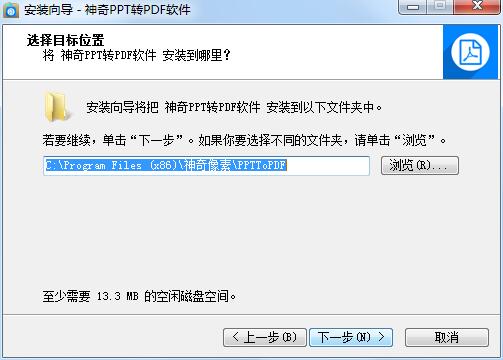
4、选择开始菜单文件夹,点击下一步
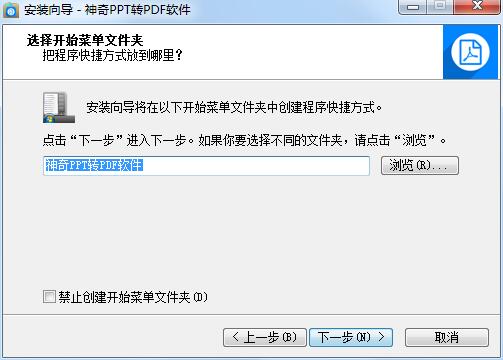
5、软件正在安装,我们耐心等待
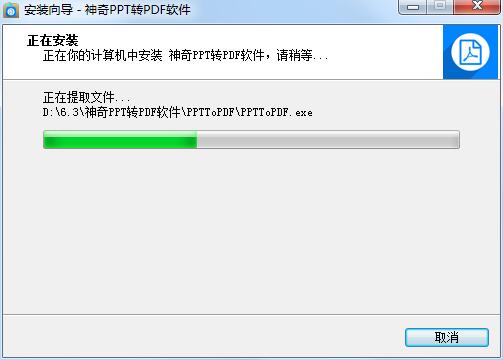
6、软件安装完成
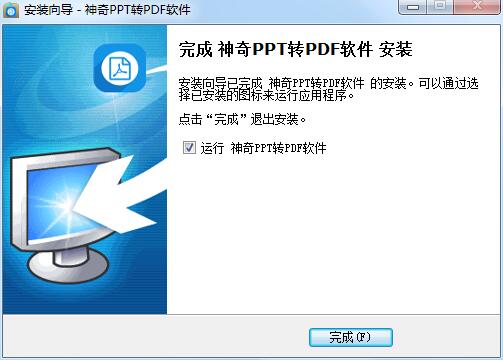
神奇PPT转PDF软件使用方法
1. 假设我们已经做好一个PPT文件,如下图所示:

2. 用神奇PPT转PDF软件打开该PPT文件,如下图所示:
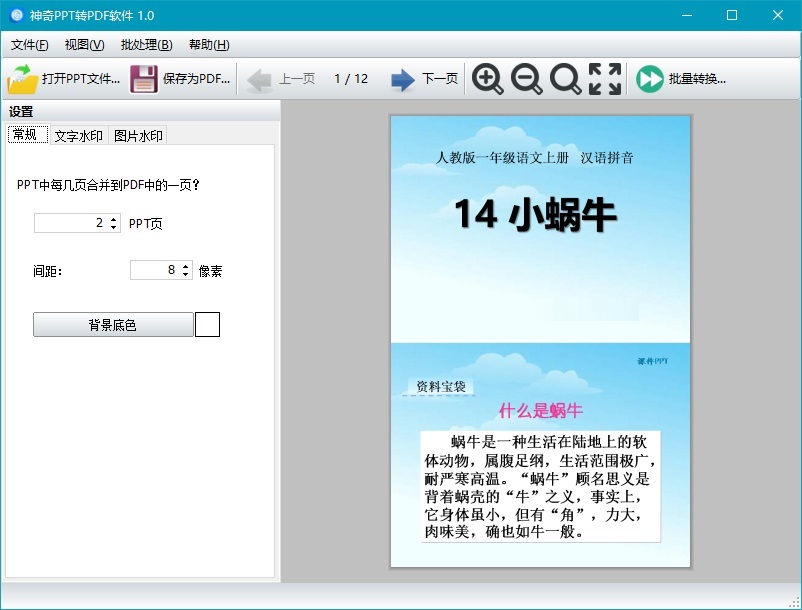
3. 在左侧的“设置”侧边栏中,可以设置PPT幻灯片的合并方式、间路、背景底色、文字水印和图片水印,如下图所示:
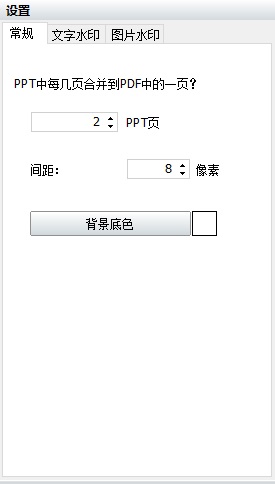
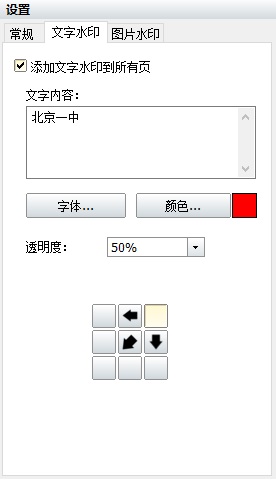
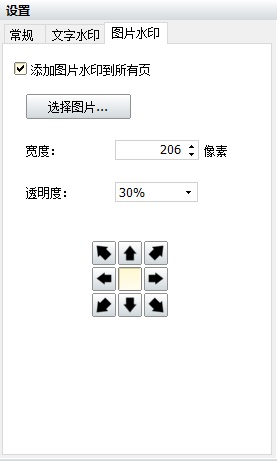
在设置的过程中,可以随时点击工具条上的”下一页“或”下一页“按钮,翻页查看第一页的效果,还可以点击”放大“或”缩小“按钮,查看每一页的全貌或每一点的细节。
4. 设置好后,点击”保存为PDF“按钮,即可以将PPT转换为PDF文件,转换后的PDF文件如下图所示:
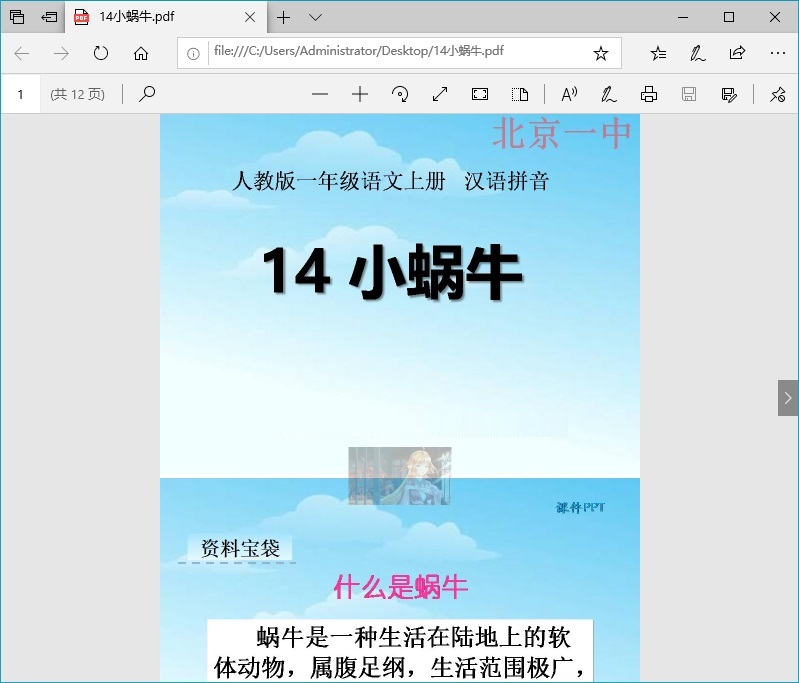
5. 如果您想一次性转换多个PPT文件为PDF文件,可以使用”批量转换“功能。 点击工具条上的”批量转换“按钮,可以打开批量转换界面,如下图所示:
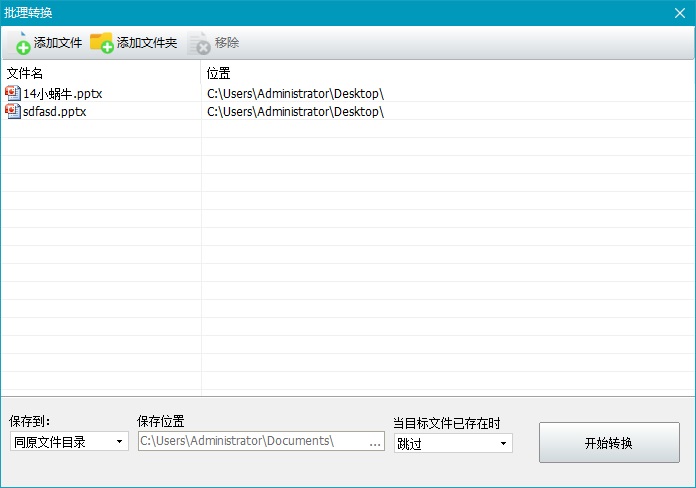
在这个批量转换窗口里,可以添加多个PPT文件,设置好保存位置等相关选项后,点击右下角“开始转换”按钮,即可以一键将所有的PPT文件转换为PDF文件了。
神奇PPT转PDF软件常见问题
转换后的PDF文件可能出现格式错乱、字体变化、图片模糊等问题。
解决方案:
检查PPT源文件:确保PPT文件中的字体、图片等元素都已正确嵌入,没有丢失或损坏。
选择合适的转换工具:使用专业的PPT转PDF软件,如神奇PPT转PDF软件,它们通常具有更好的转换算法和兼容性,能够更准确地保留PPT文件的格式和内容。
调整转换设置:在转换前,可以根据需要调整转换设置,如页面大小、分辨率等,以确保转换后的PDF文件质量。
神奇PPT转PDF软件更新日志
1、修复bug
2、优化部分功能
5119下载小编推荐:
神奇PPT转PDF软件本软件小编亲测,各种功能非常简单易操作,连小编这种刚使用的人都能快速掌握,大大的赞!本站还有类似软件{recommendWords},推荐大家下载!